Ghidul pas cu pas pentru migrarea de la OpenCart la Magento
Publicat: 2022-07-07Pornirea unei noi ere a tehnologiei și informației este explozia comerțului electronic, marcată de o schimbare inevitabilă și naturală a comportamentului de cumpărare al consumatorilor față de cumpărăturile online. Apropo de asta, una dintre cele mai populare și puternice platforme de comerț electronic pe care orice comerciant nu ar trebui să o ignore într-un anumit stadiu al creșterii lor este Magento. Este printre cele mai utilizate platforme pentru comerțul electronic chiar acum. Acestea fiind spuse, ne vom aprofunda în tutorialul pas cu pas de astăzi despre migrarea OpenCart la Magento, pe care îl deschidem mai întâi cu dovezi pozitive pentru a vă ajuta să înțelegeți mai bine platforma Magento.
Cuprins
5 motive pentru care proprietarii de magazine ar trebui să migreze de la Opencart la Magento 2
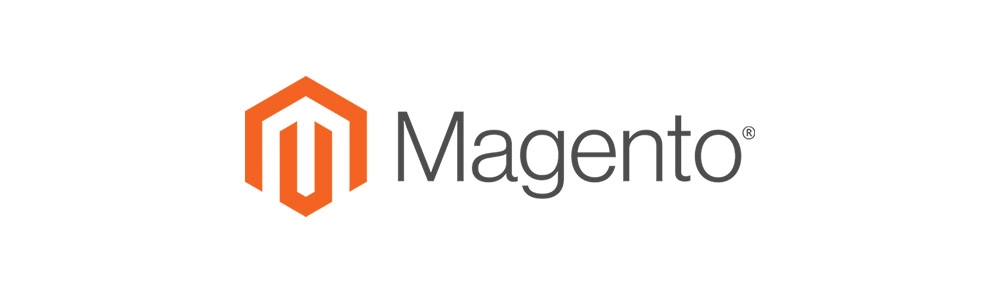
În timp ce OpenCart este un sistem de coș de cumpărături simplu, dar unic pentru a vă gestiona magazinul de comerț electronic într-o manieră rentabilă și foarte sigură, limitează funcționalitățile pentru a vă ajuta să vă gestionați mai bine și să vă extindeți afacerea online, așa cum poate Magento. Ambele sunt open-source, dar Magento aparține grupului complex cu oportunități de creștere profesională pentru afaceri cu creștere rapidă.
Bogat în caracteristici și puternic
Magento este ca un Moș Crăciun uriaș care poartă pe spate un pachet mare de funcții, o listă sălbatică de funcții de bază și avansate care răspund oricărei solicitări de dezvoltare. Indiferent cât de lung și de extins portofoliul dvs. de produse este extins, Magento se poate ocupa de toate pentru dvs.
Se pare că, cu toate acele funcționalități și cantități în vrac, te vei pierde în toate, dar nu, Magento și-a actualizat panoul de control pentru a fi mai ușor de utilizat. Există secțiuni precum gestionarea produselor și a stocurilor, managementul comenzilor, managementul clienților, managementul conținutului, analize și așa mai departe, pentru a vă ajuta să organizați și să automatizați întregul proces cu acuratețe, cu cea mai mică problemă posibilă.
Securitate puternică
Cu toate performanța impresionantă pe care funcțiile sale le pot aduce, un alt lucru pe care îl puteți asigura cu Magento este securitatea, care contribuie semnificativ la succesul construirii încrederii clienților online. Este probabil cea mai mică șansă ca un magazin Magento să fie spart.
Întregul sistem este foarte stabil și securizat. Peste 250.000 de companii au avut încredere în Magento pentru a fi partenerul lor. De asemenea, există mai multe niveluri de permisiuni avansate de securitate disponibile care pot fi gestionate intern.
Foarte flexibil și personalizabil
Cu arhitectura modulară, Magento vă oferă o flexibilitate nesfârșită prin accesarea și modificarea fiecărei componente din interior. Acest lucru vă va oferi o mulțime de selecții pentru a prelua controlul asupra site-ului dvs. și pentru a face personalizarea necesară după bunul plac. Puteți chiar să recodificați totul de la zero cu Magento.
În plus, veți avea acces la o listă foarte largă de pluginuri, suplimente și extensii create numai pentru proprietarii Magento. Platforma oferă, de asemenea, o soluție cuprinzătoare pentru a se pregăti pentru expansiunea internațională de la plată, expediere, limbă până la monedă.
Optimizare SEO
Magento vă ajută să gestionați în mod activ partea tehnică a SEO, de la descrierile imaginilor optimizate, cuvintele cheie și sub-cuvinte cheie, până la URL-uri prietenoase cu SEO și multe altele în instrumentul de management. Multe funcții orientate spre SEO sunt încorporate exclusiv cu Magento. Puteți atașa cu ușurință orice adresă URL, etichetă, descriere sau hărți de site site-ului dvs., astfel încât să vă puteți informa mai bine potențialii utilizatori.
În afară de asta, factorii semnificativi care determină creșterea ta organică cu motoarele de căutare se află într-o experiență excelentă pentru utilizator. Și pentru a realiza acest lucru, Magento este pe deplin receptiv, astfel încât magazinul dvs. să fie compatibil cu orice site-uri și dispozitive de navigare, în special mobile.
Potențial de creștere
Mulți guru tehnici îi sfătuiesc pe proprietarii de magazine să își stabilească intenția față de Magento chiar de la început. Deși poate fi o investiție mare, atât efortul, cât și banii în comparație cu alte platforme pentru începători, este o etapă grozavă de pregătire pentru tine mai târziu, dacă țintii o creștere mare.
Pentru că odată ce ați început cu Magento, nu va trebui niciodată să treceți la o platformă „matură”, robustă, pentru afacerea dvs. în creștere. Are scalabilitatea și sursele de care aveți nevoie pentru a exploata, integra sau actualiza pentru a crește ratele de conversie, a îmbunătăți relațiile cu clienții și orice obiectiv pe care îl aveți.
3 moduri în care proprietarii de magazine pot migra de la Opencart la Magento 2

Angajați un serviciu web/agenție de comerț electronic
O echipă de experți în domeniu vă poate ajuta în cel mai scurt timp. Puteți obține consultanță profesională și sfaturi cu experiență pentru a gestiona migrarea și pentru a porni noul magazin Magento în mod corect. Dacă bugetul este unul dintre lucrurile care vă preocupă, externalizarea către una dintre cele mai importante agenții din Asia este o opțiune excelentă.
Migrare manuală
Fiți atenți că gestionarea sarcinii de migrare pe cont propriu este o soluție foarte riscantă și consumatoare de timp. Te vei confrunta cu notoriu coșmar numit structura bazei de date, pentru că o singură eroare ar putea duce la toate repercusiunile inimaginabile.
Pentru cei care doresc să afle mai multe despre chestiile tehnice, iată pașii de bază:
- Pasul 1 : Accesați site-ul dvs. OpenCart și instalați o soluție de migrare terță parte pentru a exporta toate produsele, clienții, comenzile, cataloagele și alte entități în formatele XML sau CSV.
- Pasul 2 : Când aveți entitățile exportate în fișierele de date, continuați și importați-le în noul magazin Magento 2. Apoi accesați panoul de administrare Magento 2 pentru a crea o altă sarcină de import. Găsiți Sistem , faceți clic pe Transfer de date -> Import joburi .
- Pasul 3 : Configurați datele în funcție de nevoile dvs. de afaceri, apoi implementați-le în ordinea exactă: Setări generale, Pregătire date, Setări de import, Comportament de import și Sursă de import.
Utilizați soluția/extensia de migrare automată
Cealaltă opțiune populară aparține instrumentelor automate de migrare a coșului de cumpărături. Acestea sunt soluția pregătită de la furnizori terți pentru a vă ajuta să transferați automat toate informațiile și datele despre produse, clienți, comenzi și alte date.
Cu această opțiune, vă recomandăm cu căldură instrumentul de migrare de la LitExtension. Este extrem de popular și certificat și de echipa de dezvoltare Magento. Mai jos este instrucțiunea detaliată.
Migrați de la Opencart la Magento 2
Iată o mică notă secundară de reținut: acești pași vor varia în funcție de extensia pe care o veți folosi. Această instrucțiune urmează ghidurile utilizatorului Magento cu actualizări la versiunea actuală.
Pregătirea
Veți avea nevoie de permisiunea pentru a încărca fișiere în magazinul OpenCart și pentru ca Magento să acceseze conectorul. Pentru compatibilitate PHP: PHP 5.3 sau o versiune ulterioară. Pentru ce date pot fi migrate de la OpenCart la Magento 2, consultați aici.
Înființat
Descărcați Instrumentul de migrare
Din magazinul LitExtension, descărcați fișierul pentru instrumentul de migrare, apoi continuați și extrageți fișierele Zip. Veți obține 2 foldere numite 2 foldere „aplicații” și „Magento_connector‟.
Instalați Cart Migration
Pentru Magento 2:
- Pasul 1 : Accesați magazinul Magento folosind programul FTP și încărcați folderul „aplicații” în folderul rădăcină Magento.
- Pasul 2 : în consola SSH a serverului dvs., navigați la folderul rădăcină al magazinului dvs. cu:
cd path_to_the_store_root_folder
Apoi rulați aceste comenzi:

php-f bin/magento module:enable LitExtension_Core
php-f bin/magento module:enable LitExtension_CartMigration
php-f bin/magento setup:upgrade
php-f bin/magento setup:static-content:deploy
- Pasul 3 : goliți memoria cache a magazinului. Deconectați-vă de la backend și conectați-vă din nou.
- Pasul 4 : Activați Partajarea contului de administrator, asigurându-vă că progresul migrației nu va fi oprit atunci când vă conectați la Admin din alt loc.
Construiți aceste comenzi: Backend > Magazine > Configurare > Filă Avansat > Administrator > Partajare cont de administrator se schimbă în „DA”.
Instalați conectorul pentru OpenCart
- Pasul 1 : Acces la magazinul OpenCart folosind programul FTP
- Pasul 2 : Încărcați folderul „Magento_connector‟ în folderul rădăcină OpenCart
- Pasul 3 : Testați conectorul accesând: http(s)://yourstore.com/magento_connector/connector.php.
Veți primi semnul pentru procesarea cu succes a conectorului ca „Conector instalat”.
- Pasul 4 : Pentru securitate, deschideți connector.php în folderul „connector” și găsiți această primă linie:
define(„LECM_TOKEN‟, „123456‟)
Schimbați „123456” cu un alt șir care obișnuia să introduceți Formularul de migrare (Cart Token) și acționează ca o „parolă” pentru a preveni accesul neautorizat la date la magazinul dumneavoastră sursă.
Introduceți o cheie de licență
Cheia de licență este cheia pentru a vă activa Instrumentul de migrare, un șir codificat care vine cu pachetul de descărcare. După ce vă conectați la noul magazin Magento 2, căutați secțiunea „Produsele mele descărcabile” pentru a găsi linkul de descărcare și cheia de licență.
În backend-ul dvs. Magento, accesați Target Store > Cart Migration > Configuration , apoi copiați și inserați cheia de licență acolo.
Faceți backup pentru datele dvs. OpenCart
Pentru a evita starea de necompletare dureroasă cu datele pierdute, proprietarii magazinelor trebuie să facă copii de rezervă ale bazei de date. Iată cum:
- Conectați-vă la backend-ul magazinului dvs. OpenCart.
- Căutați Sistem → Întreținere → Backup/Restaurare
- Selectați tipul de date pe care doriți să îl aduceți în Magento. Dacă aveți îndoieli, bifarea tuturor opțiunilor este calea de urmat, deoarece preferați să ștergeți datele mai târziu, decât să plângeți pentru cele pierdute și negăsite.
- Treceți la Export , apoi găsiți datele pentru care faceți backup în baza de date MySQL, care este disponibilă pentru descărcare.
Cu toate acestea, dacă utilizați serviciul LitExtension, copierea de rezervă a datelor nu este necesară. Instrumentul va copia toate datele dvs. din OpenCart pe noua platformă fără a modifica niciuna în primul rând.
Creați un nou magazin Magento
Când totul a fost securizat, este timpul să înființăm un nou magazin Magento. Înainte de a instala Magento 2, trebuie să:
- Configurați un server care să fie compatibil cu standardul Magento
- Configurați proprietarul sistemului de fișiere Magento
Apoi mergeți la Magento Tech Resource pentru a vă selecta pachetul Magento 2. Urmează configurarea protocolului de transfer de fișiere. Vă ajută să migrați fișierele descărcate pe serverul gestionat.
Mai întâi, creați un cont FTP și accesați directorul de server public_html administrat pentru arhiva Magento 2. Apoi trebuie să instalați și să configurați fișierul FTP pentru a muta arhiva Magento 2 pe server de pe computer. Alegeți metoda în funcție de nevoile dvs.
Windows: FileZilla sau WinSCP
Mac OS: CyberDuck sau FileZilla
Trecem la instalarea magazinului Magento 2. Aici Expertul de configurare vă solicită permisiunea înainte de a instala software-ul Magento pentru a activa sau dezactiva modulele. Nu îl puteți sări peste el, dar puteți merge înainte și înapoi la o pagină sau alta.
- Pasul 1 : Începeți cu orice browser web pe care îl utilizați
- Pasul 2 : Adăugați adresa URL de mai jos la adresa sau bara de locație a browserului:
http://<gazdă sau IP Magento>/<calea către rădăcină Magento>/setup
- Pasul 3 : pe prima pagină, faceți clic pe De acord și configurați Magento
- Pasul 4 : Apoi sunteți de acord să procesați Verificarea pregătirii
- Pasul 5 : Completați baza de date completând toate informațiile necesare
- Pasul 6 : Configurare web
Pur și simplu completați informațiile de mai jos în:
Adresa magazinului dvs.: http://www.example.com
Magento Admin Address: Introduceți adresa URL care oferă acces la Magento Admin.
- Pasul 7 : Personalizați magazinul după bunul plac, îl puteți schimba oricând oricând
- Pasul 8 : Creați un cont de administrator
Configurați un nume de utilizator > Introducerea e-mailului > Introducerea unei noi parole > Confirmați parola > Continuați
- Pasul 9 : Instalați Magento 2
Terminând toate completările solicitate în vrăjitorul de configurare, apăsați „ Instalare acum ” și ați terminat. Consultați „Launch Magento Admin” dacă doriți să vedeți rezultatul final în front și backend.
Executați Migrația
Iată un tutorial mai aprofundat despre cum să utilizați instrumentul de migrare LitExtention pentru a vă schimba fundația magazinului online de la OpenCart la Magento 2.
- Pasul 1 : Pregătiți configurarea Magazinului sursă și Magazinului țintă
Va trebui să copiați atât URL-urile OpenCart, cât și ale Magento 2 ca intrare pentru a procesa și a obține linkul de descărcare către conectorul LitExtension. În folderul rădăcină al magazinului sursă și al magazinului țintă, încărcați fișierul pentru a crea un fel de punte peste LitExtension și baza de date din magazinele dvs.
- Pasul 2 : Decideți asupra entităților și a configurației avansate înainte de migrare
Odată ce apăsați butonul următor, se va deschide pagina de configurare. Continuați și selectați entitățile după cum cere afacerea dvs. sau rămâneți să alegeți toate cu valorile implicite. Pentru cereri avansate, bifați ceea ce doriți să aveți în opțiunile suplimentare.
- Pasul 3 : Executați migrarea completă de la OpenCart la Magento 2
Acum puteți aștepta rezultatul final.
Finalizați și verificați rezultatul
Odată ce faceți clic pe butonul „ Verificați rezultatul ” și vă asigurați că toate datele au fost migrate cu acuratețe de la OpenCart la Magento fără notificări de eroare, iată lista de verificare înainte de a fi difuzată. Contactați imediat echipa de asistență LitExtension dacă ceva nu merge bine.
- Pentru ca noul magazin să fie complet pregătit și să funcționeze, extensiile sunt de neuitat. Din păcate, nu există o soluție pentru a transfera extensia între cele două platforme. Va trebui să găsiți altele similare pe Magento. Puteți conecta LitExtension pentru a o gestiona pentru dvs.
- În cazul în care aveți funcții încorporate în OpenCart și doriți să le păstrați, va trebui să angajați un serviciu pentru migrarea codului personalizat pe o altă platformă. Dezvoltatorii trebuie mai întâi să analizeze funcțiile tale exclusive pentru a le ajusta astfel încât să fie compatibile cu noul magazin.
- Apoi, ar putea dori să luați în considerare instalarea de noi teme sau adăugarea de noi extensii numai în Magento, deoarece acum vă aflați în fața unei lumi cu totul noi, cu nenumărate opțiuni de creștere.

Învelire
Există multe instrumente disponibile pentru dvs. pentru a realiza procesul de migrare, dar mult mai ușor, mai sigur și mai rapid. Cu toate acestea, va trebui să cunoașteți puțin despre tehnologie și alte lucruri tehnice. Priviți cum trebuiau gestionate lucrurile în trecut și comparați-le cu opțiunile pe care le aveți acum. Călătoria OpenCart la migrarea Magento nu a fost niciodată mai ușoară.
Sperăm că acest tutorial detaliat v-a fost de ajutor. Pana data viitoare!
